







写真撮影時に、影ができたり、照明が反射したり、なかなかうまく写真がとれないことがある。そんな時に便利なのが「ライトボックス」である。ライトボックスは高価なイメージがあったが、チョット立ち寄った百円ショップのWattsで「LED付き撮影BOX」(電源は別)が440円(税込)で売られており、つい衝動買い。
商品は組み立て式なので、収納時にはほぼA4サイズとコンパクトにたため、百円ショップのA4プラケースに収納できる。さらに、白と黒の2枚の背景シートも付属しており、条件に合わせて利用できる。組立(撮影)時の本体サイズはw22xh24xd22cm。
 |
 |
| LED付き撮影BOX (USBケーブルも付属) |
折り畳むとほぼA4サイズ (百均A4ワイドケースに収納可) |
 |
 |
| 撮影例[撮影BOXなし] (フロントガラスが光っている) |
撮影例[撮影BOX使用] (テカリが無く照明も均一) |
2018年5月よりNTTドコモ、KDDI(au)、ソフトバンクの携帯大手キャリア3社は、新しいメッセージングサービス「+メッセージ」を提供している。「+メッセージ」は、SMSの機能を進化させた新しいメッセージサービスで、ドコモ、au、ソフトバンクのスマートフォン・タブレットのユーザーであれば無料(別途パケット通信料が必要)で利用できる。「+メッセージ」は他社の携帯電話番号宛てでも電話番号だけでメッセージの送信ができる。「+メッセージ」でできること(の一部)は、
これらの機能はLINEにも実装されているため、既にLINEを使っている人は、わざわざ「+メッセージ」へ乗り換えるの必要性は感じないでしょうが、LINEの情報流出問題などを考えると、ビジネスなどでの安全性が高い「+メッセージ」に魅力を感じます。(連絡先として教えた)電話番号だけでメッセージを受け取れるので、注文した商品の入荷案内にショップ(ジョーシン)から「+メッセージ」を受け取りました。また、電話番号があれば、設定が面倒な登録も不要なので、高齢者の連絡手段としても有効と思われる。
ただし、「+メッセージ」は携帯大手3社のサービスなので、格安スマホでは使えない(使える場合もあるようですが・・、私のSIMフリー・スマホでは不可でした。LINEはキャリアを問わない)。
さらに「+メッセージ」は、GSMAで世界的に標準化されているRCS(Rich Communication Services)に準拠したサービスで、世界の携帯電話事業団体が推し進めてるメッセージサービスなので、世界の標準になる可能性が有り、使ってみる価値はありそうです。
「IE11(Internet Explorer)は2022年6月16日でサポートを終了する」とマイクロソフトより発表があった。IEはwindows95以降よく利用していたが、いよいよEdgeに全面移行する時である。しかし、未だにEdgeでは動作しないアプリが多くあり、そのためか、Edgeに「IEモード」が追加されている。
Edgeの「設定」で「既定のブラウザ」を選び、Internet Explorerの互換性「Internet ExploreにMicrosoft Edgeを開かせる」をONにし、Internet Explorerモードでサイトの再読み込みを許可し「再起動」する。
上記の手順で、IEモードを有効にした後、Edgeの表示画面の「その他のツール」で「Internet Exploreモードで再度読み込む」をクリックすると、IEモードで動作するようになる(「終了」ボタンをクリックすると、IEモードが解除される)。
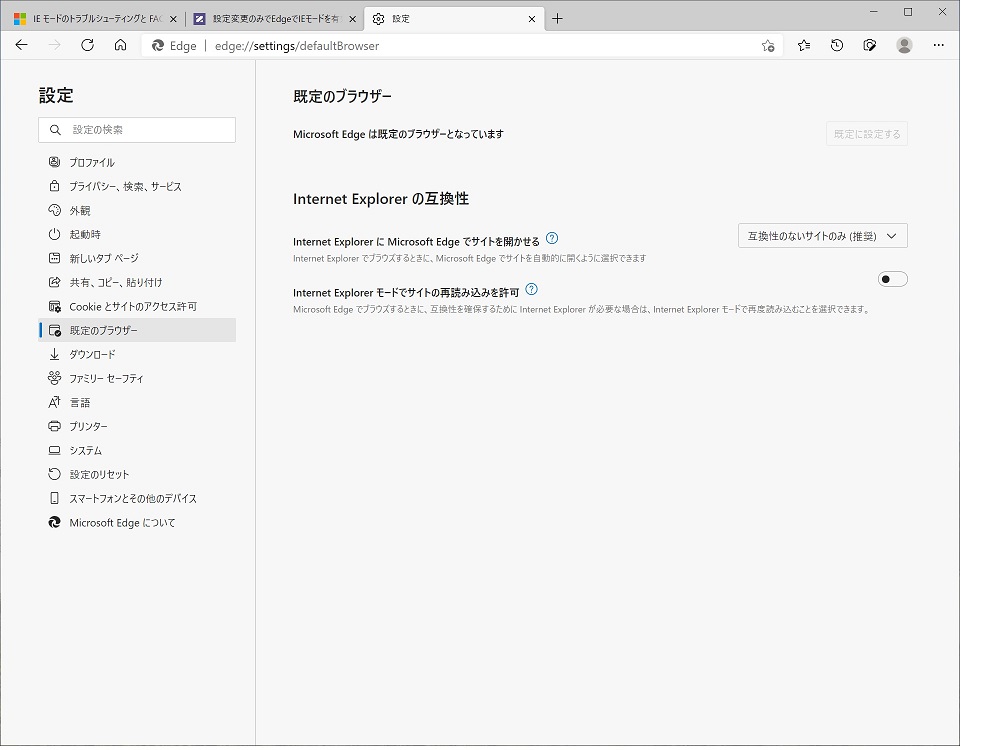 |
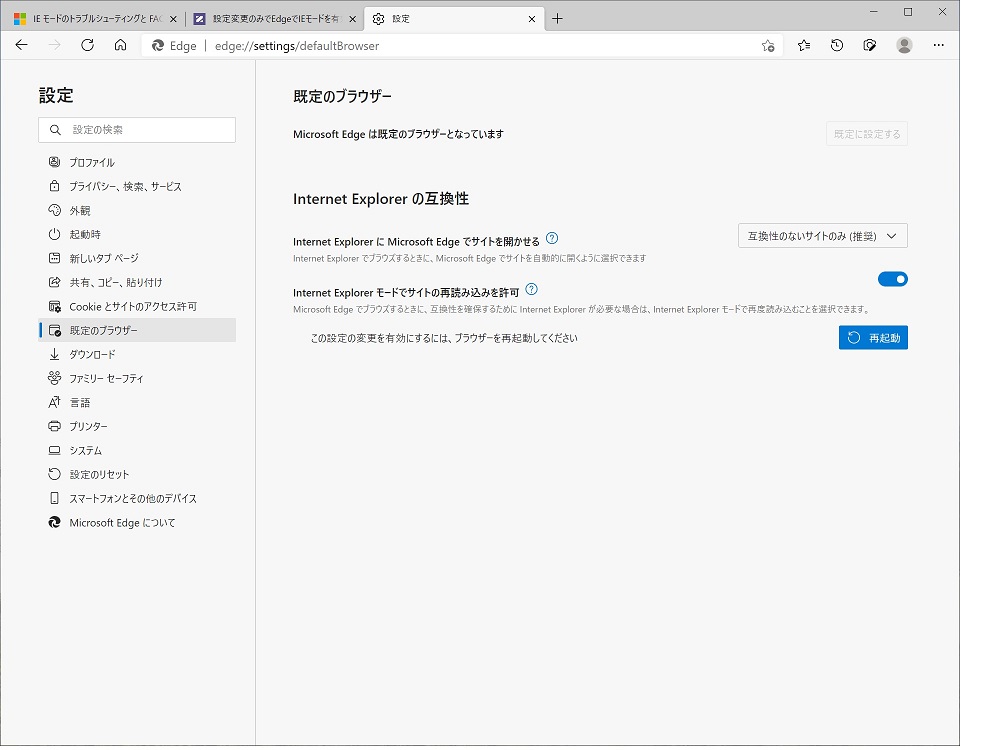 |
| 設定/規定のブラウザ | IEモードを有効に |
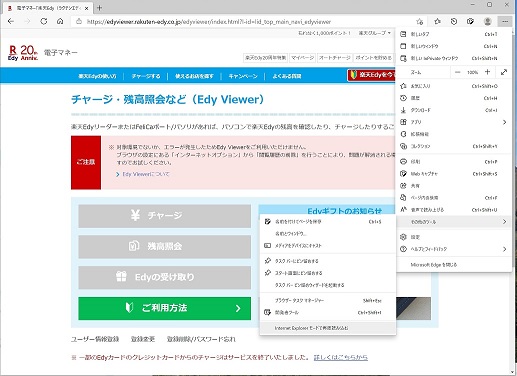 |
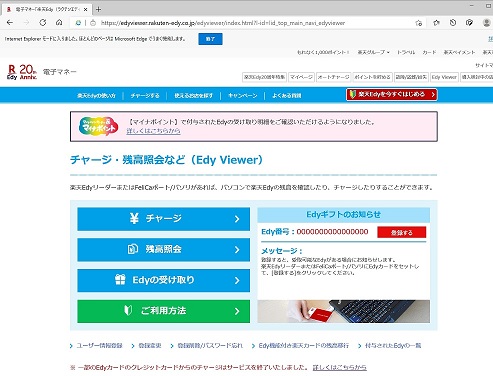 |
| EdyViewerはEdgではエラー (「IEで再度読み込む」を実行) |
IEモードでEdyViewerは正常動作 (「終了」でIEモード解除) |
 |
 |
 |